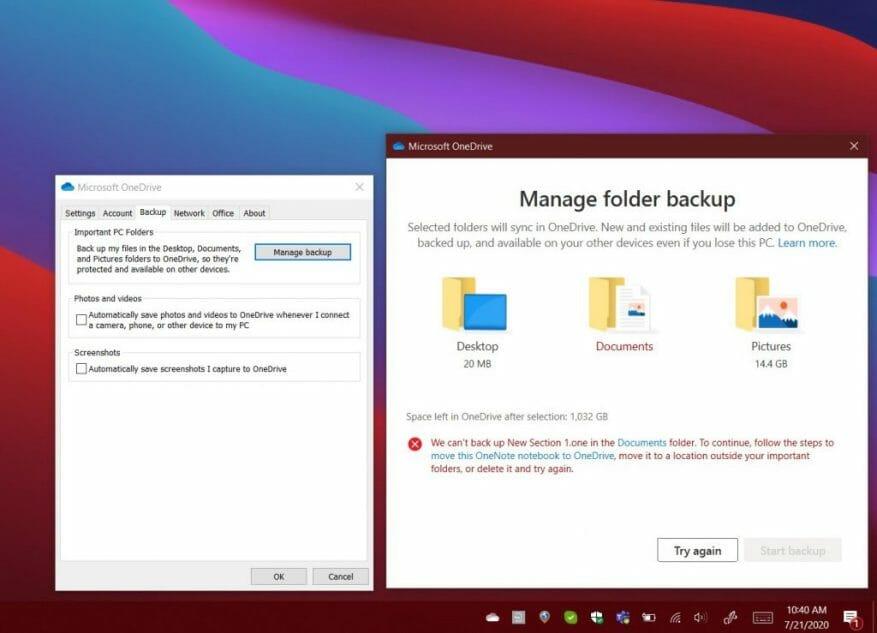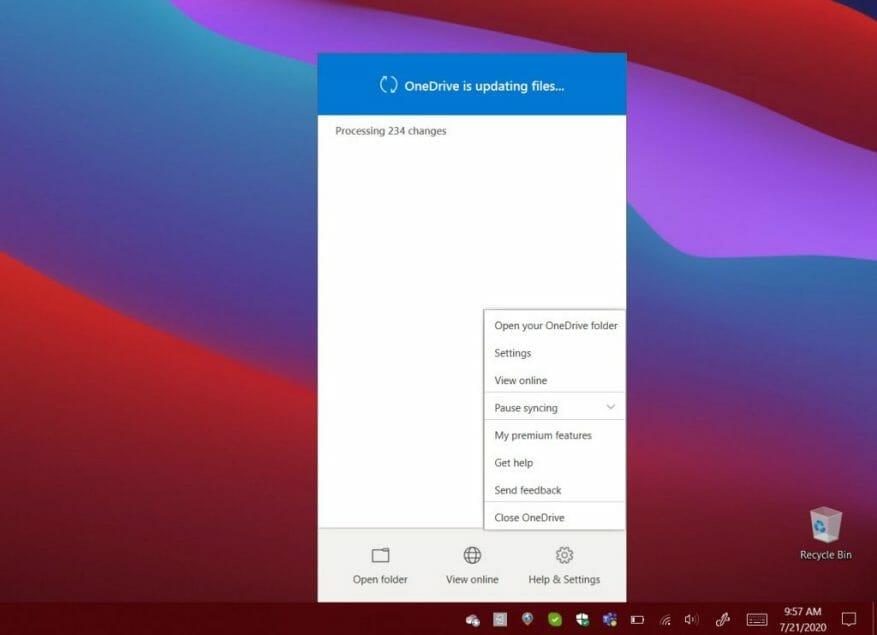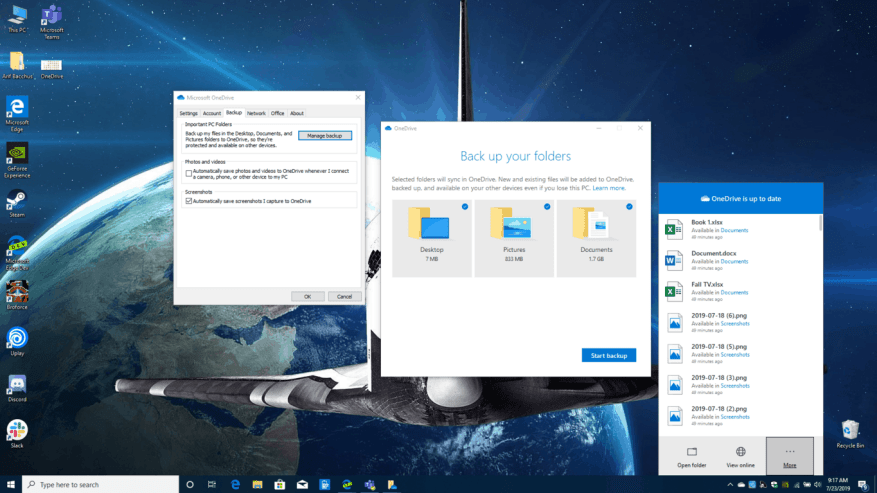Meestal werkt OneDrive in Windows 10 op de achtergrond en worden uw bestanden gesynchroniseerd met de cloud. Er zijn echter enkele zeldzame gevallen waarin de app niet werkt zoals gepland en u een foutcode kunt krijgen of een foutpictogram kunt zien. Dit kan te maken hebben met een synchronisatieprobleem of een ernstiger probleem met het kwijtraken van bestanden. In onze nieuwste Microsoft 365-handleiding bekijken we enkele van die problemen en hoe u ze kunt oplossen.
Mijn bestanden worden niet gesynchroniseerd
Het meest voorkomende probleem met OneDrive is dat bestanden niet worden gesynchroniseerd. Als dit het geval is, moet u ervoor zorgen dat het bestand niet groter is dan 100 GB met een persoonlijk account of 15 GB met een werk- of schoolaccount. Probeer het bestand te zippen om het te synchroniseren. Als secundaire optie wil je misschien ook controleren of je de bestanden hebt opgeslagen op een locatie die je niet van plan was, of dat je de bestanden per ongeluk hebt verplaatst. In dit geval wordt aanbevolen om naar de OneDrive-website te gaan en het vak Alles doorzoeken te gebruiken om het te vinden.
Als al het andere faalt, kunt u proberen uw bestand op te slaan met een nieuwe naam, of de synchronisatie stoppen en opnieuw starten. Tik gewoon op het witte of blauwe OneDrive-cloudpictogram in de taakbalk van Windows 10, kies Meer, en dan Synchronisatie pauzeren. Klik vervolgens nogmaals op het pictogram en kies vervolgens Synchronisatie hervatten.
Er kunnen zich ook situaties voordoen waarin uw bestanden niet worden gesynchroniseerd als u bijna uw OneDrive-opslaglimiet bereikt. Als dit het geval is, kunt u zie het OneDrive-pictogram in Windows 10 verschijnen met een geel uitlegteken. Probeer enkele bestanden te verwijderen en synchroniseer vervolgens opnieuw.
Mijn bestanden ontbreken of zijn verloren
Een ander veelvoorkomend probleem met OneDrive is dat er bestanden ontbreken. Als dit een situatie is waarin u zich bevindt, wilt u misschien de Prullenbak controleren om te zien of het bestand zich daar bevindt. Misschien wilt u ook zien of u bent aangemeld met het juiste Microsoft-account. Ten slotte wilt u misschien ook controleren of u de bestanden hebt opgeslagen op een locatie die u onlangs hebt verplaatst.Het wordt aanbevolen om het vak Alles zoeken in de linkerbovenhoek van de OneDrive-website te gebruiken om de bestanden te vinden.
Als een andere optie wilt u misschien uw persoonlijke kluis openen in OneDrive. Bestanden die naar de persoonlijke kluis gaan, worden niet weergegeven in uw zoekresultaten. Controleer of de bestanden hier niet staan. Als u het bestand nog steeds niet kunt vinden, is het waarschijnlijk nog niet gesynchroniseerd. We raden u aan onze lijst hierboven te raadplegen voor tips voor het oplossen van een synchronisatieprobleem.
Als al het andere faalt, kunt u iemand van Microsoft Support laten ingrijpen om u te helpen uw bestand te vinden. Houd hiervoor de naam van de bestanden of mappen die u probeert te vinden bij de hand, evenals de gegevens die u voor het laatst hebt geopend en op welk apparaat. U moet Microsoft ook toestemming geven om uw geschiedenis te doorzoeken. Wanneer je klaar bent, e-mail hier het OneDrive-ondersteuningsteam.
OneDrive loopt vast bij synchronisatie
In een andere situatie krijgt u mogelijk een fout- of statusbericht met de melding ‘Bezig met verwerken van 0 KB xMB’. Bestanden kunnen ook lange tijd vastlopen. Wanneer dit gebeurt, kan dit zijn omdat u veel bestanden in uw OneDrive hebt of veel nieuwe bestanden die wachten om te worden geüpload. Meestal kan dit gebeuren als er meer dan 100.000 bestanden op uw OneDrive staan.
We raden u aan de synchronisatie te annuleren en uw bestanden in een langzamer tempo te uploaden om dit probleem te voorkomen. Tik gewoon op het witte of blauwe OneDrive-cloudpictogram in de taakbalk van Windows 10, kies Meer, en dan Synchronisatie pauzeren.
Foutcodes en meer ondersteuning krijgen
Soms krijgt u misschien een foutcode in OneDrive. Als dit het geval is, kunt u onze onderstaande grafiek bekijken. Er zijn nogal wat foutcodes, maar we hebben de meest voorkomende en hun oplossingen hieronder voor u verzameld.
| Foutcode | Oplossing |
|---|---|
| 0x80070194 | De OneDrive-app verwijderen en opnieuw installeren |
| 0x8007018b | U verplaatst een bestand dat in gebruik is door OneDrive. Wacht tot het klaar is met synchroniseren |
| 0x80070005 | Dit is een probleem met OneDrive-updates.Verwijder de app en installeer de nieuwste versie |
| 0x8004def7 | Deze code betekent dat u uw opslagcapaciteit heeft overschreden of dat uw account is opgeschort |
| 0x8004de96 | Deze fout wordt weergegeven wanneer u het wachtwoord van uw Microsoft-account hebt gewijzigd. Log opnieuw in op OneDrive met het nieuwe wachtwoord |
| 0x8004de90 | Deze fout wordt weergegeven wanneer OneDrive niet volledig is ingesteld. Zoek naar OneDrive in Start en voltooi de installatie. |
| 0x8004de90 | OneDrive kan geen verbinding maken met internet. Probeer uw verbinding te controleren |
| 0x80040c81 | OneDrive kan geen verbinding maken met de cloud. Reset je verbinding |
U kunt een volledige lijst met OneDrive-foutcodes zien op de website van Microsoft. Als al het andere faalt, kunt u ondersteuningspagina’s bekijken voor: OneDrive hier. U kunt ook contact opnemen met ondersteuning via uw webbrowser, of als u een mobiel apparaat gebruikt, schudt u uw apparaat terwijl u zich in OneDrive bevindt. Beheerders kunnen ondertussen contact opnemen met Ondersteuning voor Microsoft 365 voor bedrijven.
FAQ
Waarom kan ik mijn OneDrive-bestanden niet op aanvraag downloaden?
Dit kan de volgende redenen hebben: De functie OneDrive Files On Demand downloadt het bestand niet naar uw computer, alleen een tijdelijke aanduiding of koppeling ernaar. Opslaghulpprogramma’s tonen bestandscategorieën, niet de daadwerkelijke bestanden. Lees voor meer informatie waarom OneDrive-schijfruimte en bestandsgrootte niet overeenkomen.
Hoe weet ik of OneDrive actief is of niet?
Op een pc zou u een wit of blauw OneDrive-cloudpictogram moeten zien in het systeemvak, uiterst rechts op de taakbalk. Mogelijk moet u op de pijl Verborgen pictogrammen weergeven naast het systeemvak klikken om het OneDrive-pictogram te zien. Als het pictogram niet in het systeemvak verschijnt, is OneDrive mogelijk niet actief.
Hoe de toegang tot OneDrive in een bedrijfsomgeving uitschakelen?
Klik met de rechtermuisknop op een leeg gebied in het hoofdvenster aan de rechterkant, selecteer Nieuw > DWORD en noem het SignInOptions. Dubbelklik vervolgens op het item SignInOptions en stel de waarde in op 3.· Als u de toegang tot Onedrive in een bedrijfsomgeving wilt uitschakelen, downloadt en installeert u de nieuwste Office 2013-beheersjabloonbestanden en Office Customization Tool.
Hoe kan ik mijn OneDrive-problemen oplossen?
Onze hulpprogramma’s voor probleemoplossing kunnen u helpen bij het oplossen van uw vragen over OneDrive. Op een pc zou u een wit of blauw OneDrive-cloudpictogram moeten zien in het systeemvak, uiterst rechts op de taakbalk. Mogelijk moet u op de pijl Verborgen pictogrammen weergeven naast het systeemvak klikken om het OneDrive-pictogram te zien.
Hoe op te lossen OneDrive zal niet inloggen probleem?
Controleer daarna of het probleem dat OneDrive niet inlogt, is opgelost. Als dat niet het geval is, lees dan verder en vind hieronder oplossingen. Nu, hier is de tutorial. 1. Sluit OneDrive af vanuit het systeemvak. 2. Navigeer vervolgens naar Configuratiescherm > Gebruikersaccount > Credential Manager. 3. Klik vervolgens op Windows-referenties beheren. 4.
Waarom synchroniseert Microsoft Office niet met OneDrive?
Microsoft Office kan soms conflicten veroorzaken met de OneDrive-synchronisatieclient en het opnieuw installeren van de reeks apps kan het probleem oplossen. Open instellingen. Klik op Applicaties. Klik op Apps & functies.
Waarom heb ik geen toegang tot mijn OneDrive-bestanden?
In plaats daarvan kan het een probleem zijn met de service. Klik op de OneDrive-knop in de rechterbenedenhoek. Klik op de optie Meer. Klik op de optie Online bekijken. Bevestig dat u toegang heeft tot uw bestanden. U kunt ook de Microsoft Service Health-portal raadplegen om te zien of er problemen zijn met de cloudservice.
Hoe OneDrive selectieve synchronisatieproblemen met de juiste mappen op te lossen?
Synchronisatieproblemen oplossen met OneDrive door de juiste mappen te selecteren. Als een of meerdere mappen en bestanden ontbreken in de OneDrive-map, gebruikt u mogelijk selectieve synchronisatie. In dat geval moet u mogelijk uw instellingen bijwerken om die bestanden beschikbaar te maken via Verkenner.
Hoe krijg ik offline toegang tot mijn OneDrive-bestanden?
Om toegang te krijgen tot uw documenten wanneer u niet verbonden bent met internet, opent u Verkenner op uw pc en gaat u naar de OneDrive-map.Wanneer u opnieuw verbinding maakt, werkt OneDrive de online versies bij met wijzigingen die u offline hebt aangebracht. Bezoek de ondersteuningspagina’s voor OneDrive voor Windows 8.1 en OneDrive voor Windows 10 voor meer informatie.
Hoe OneDrive-bestanden in Word te openen?
Word direct starten wordt direct geopend, bestanden openen vanaf elke andere locatie dan zijn gesynchroniseerde OneDrive-map worden direct geopend. Als ik “Bestand”, “Open” en “OneDrive Persoonlijk” selecteer, krijg ik opnieuw een groene laadbalk “Verwerken” voor onbepaalde tijd.
Hoe toegang te krijgen tot OneDrive wanneer er geen verbinding met internet is?
Om toegang te krijgen tot uw documenten wanneer u niet verbonden bent met internet, opent u Verkenner op uw pc en gaat u naar de OneDrive-map. Wanneer u opnieuw verbinding maakt, werkt OneDrive de online versies bij met wijzigingen die u offline hebt aangebracht.
Hoe weet ik of OneDrive op Windows 10 draait?
Mogelijk moet u op de pijl Verborgen pictogrammen weergeven of naast het systeemvak klikken om het OneDrive-pictogram te zien. Als het pictogram niet in het systeemvak verschijnt, is OneDrive mogelijk niet actief. Selecteer Start, typ OneDrive in het zoekvak en selecteer vervolgens OneDrive in de zoekresultaten.
Wat is OneDrive on-demand en hoe gebruik je het?
Met OneDrive kunt u ruimte op uw apparaat besparen door alleen online bestanden te maken. Voor belangrijke bestanden schakelt u echter Bestanden op aanvraag in om bestanden op uw harde schijf te bewaren en offline te gebruiken (het wordt gesynchroniseerd wanneer u weer online bent). Selecteer het witte of blauwe OneDrivecloud-pictogram in het systeemvak van de Windows-taakbalk. Selecteer Meer> Instellingen.
Hoe werkt OneDrive met Microsoft Office?
OneDrive werkt met Office, dus het is gemakkelijk om uw documenten te maken, te bewerken en te delen. Sla uw documenten op in OneDrive en open ze op elk apparaat. Overal toegang tot uw Office-documenten. Sla uw documenten op in OneDrive en u kunt ze op al uw apparaten openen, waar u ook bent.
Waarom kan ik mijn bestanden niet downloaden van OneDrive?
Zorg er ook voor dat de OneDrive-voorkeur “openen bij inloggen” is ingeschakeld.In theorie zou dit ervoor moeten zorgen dat u een lokale kopie van uw OneDrive-bestanden hebt en dat de bestanden die eerder lokaal zijn opgeslagen niet opnieuw hoeven te worden gedownload. De bestanden moeten zich in een map met locatie-indexering bevinden (lokaal versus cloud).